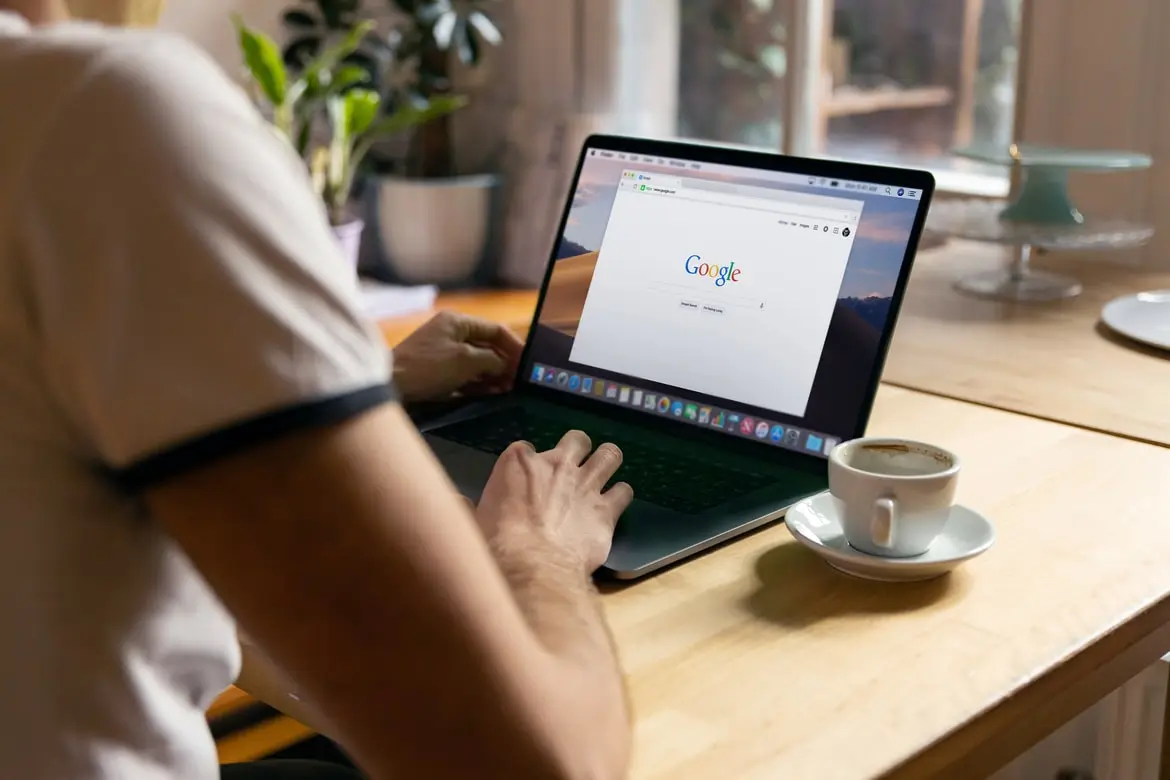Mulți utilizatori își fac adesea griji cu privire la confidențialitatea și securitatea lor. Mai ales atunci când vine vorba de activitatea online. Dacă doriți ca nimeni să nu știe ce ați făcut în browserul Google Chrome, atunci modul incognito este ideal pentru dumneavoastră. Acesta este prezent în Google Chrome pe orice dispozitiv și este foarte ușor să îl activați.
De ce aveți nevoie pentru a activa modul Incognito pe diferite dispozitive.
Problema securității pentru mulți oameni este destul de acută în lumea de astăzi. Odată cu îmbunătățirea internetului, tehnologia a devenit, de asemenea, mai accesibilă în diferite moduri de piratare a utilizatorilor. Escrocii moderni de pe internet vă pot sparge contul și pot avea acces la informațiile dvs. personale. Acestea pot include parole, informații despre cărțile de credit, scanări ale documentelor dvs. și multe altele.
În plus, există adesea cazuri în care oamenii sunt mai preocupați de confidențialitate. Mulți utilizatori consideră că este important ca activitățile lor online să rămână secrete față de ceilalți. De exemplu, dacă vizitați diferite site-uri tematice sau alegeți un cadou pentru cineva. Nu vreți ca cineva să știe ce vă interesează în timpul liber.
De asemenea, aspectele legate de confidențialitate sunt foarte importante pentru persoanele care își pot folosi dispozitivele de la locul de muncă în scopuri personale. Fiți de acord că, uneori, aveți o situație în care, în timpul serviciului, trebuie să comandați bilete la film pentru seara respectivă. Sau să scrieți un mesaj personal și nu ați dori ca aceste informații despre activitatea dvs. să rămână pe computerul de serviciu.
Într-o astfel de situație, modul Incognito, care este disponibil în oricare dintre browserele moderne, ar trebui să vă fie de folos. Acest mod este disponibil și în Google Chrome. Unul dintre cele mai populare browsere din lume.
Ce face modul Incognito
Modul incognito din browser este necesar pentru a vă face incognito, după cum îi spune și numele. Acest lucru înseamnă că browserul nu va înregistra date temporare, cum ar fi memoria cache sau modulele cookie, și nu va înregistra informații despre activitatea dumneavoastră de navigare.
De asemenea, în modul incognito, veți fi deconectat automat de la toate serviciile. De exemplu, dacă în modul normal aveți un cont activ în Gmail, atunci în modul incognito va trebui să vă reconectați la acesta.
Merită să rețineți că acest mod nu va reține nici istoricul vizitelor sau interogărilor dvs. în motoarele de căutare. În plus, dacă intrați în orice cont în modul incognito, veți fi deconectat automat de la acesta atunci când închideți fila.
Acest lucru este foarte util dacă doriți ca activitatea dvs. online să rămână secretă. Cu toate acestea, este posibil să dureze mai mult timp pentru ca utilizatorii să se conecteze din nou la conturile lor.
Cum să activați modul incognito pe diferite dispozitive în browserul Chrome
Când vine vorba de browsere populare, Google Chrome este cel mai convenabil și familiar pentru mulți utilizatori. Funcționează într-adevăr rapid și are o interfață destul de simplă, care este cât se poate de deschisă pentru utilizator și nu are în funcționalitatea sa nimic inutil.
Dacă folosiți Google Chrome, puteți activa modul Incognito pe orice dispozitiv. De la smartphone-uri Android la computere Apple cu macOS.
Pentru a deschide modul Incognito pe diferite dispozitive, aveți nevoie de:
Pentru PC-uri cu Windows
Pentru a face acest lucru, trebuie doar să apăsați combinația de taste Ctrl + Shift + N. După aceasta, veți deschide automat un nou mod incognito. Îl veți recunoaște după inscripția mare „You’ve gone Incognito” și după pictograma unui străin care poartă ochelari și o pălărie.
Pentru a deschide manual modul incognito, aveți nevoie de:
- Deschideți aplicația Chrome pe PC.
- Apoi faceți clic pe cele trei puncte din colțul din dreapta sus al ecranului.
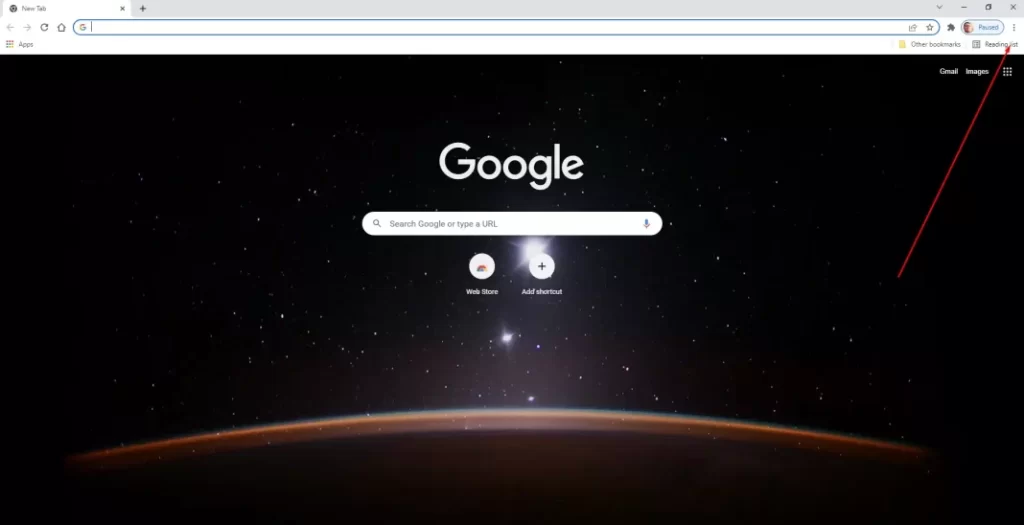
- În meniul derulant veți vedea opțiunea New Incognito Window (Fereastră nouă incognito).
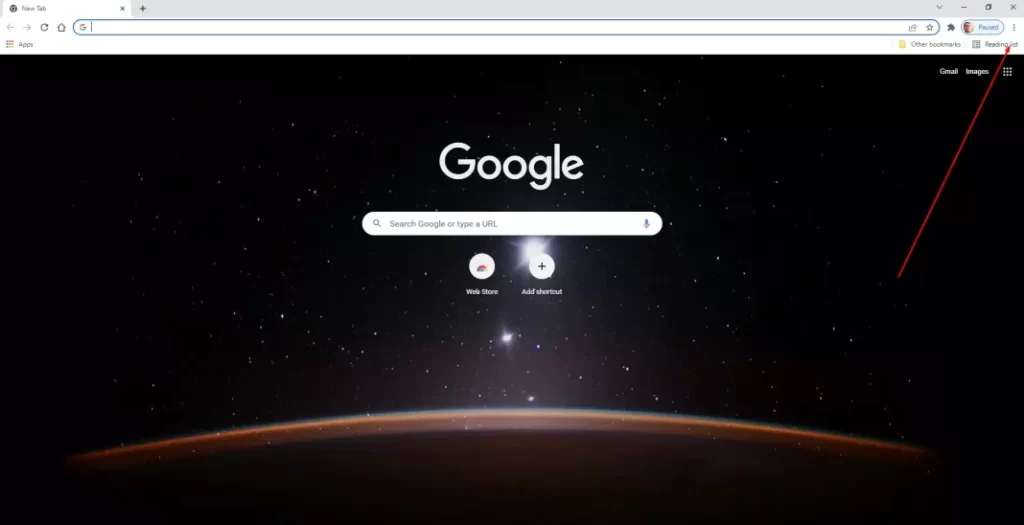
După ce ați terminat de folosit fereastra incognito, o puteți închide pur și simplu, așa cum ați închide o pagină normală sau puteți folosi combinația de taste Ctrl + W.
Pentru computerele Mac
Dacă folosiți un Mac de la Apple, probabil că folosiți Safari, dar mulți utilizatori raportează diverse probleme cu afișarea site-urilor pe Safari și toată lumea alege să folosească browserul Chrome pe computerele Mac.
Dacă vă decideți să utilizați modul incognito pe Mac pentru confidențialitate, îl puteți activa cu Command (⌘) + ⇧Shift + N. Dacă doriți să utilizați modul manual pentru a deschide fila incognito, trebuie să urmați aceste instrucțiuni:
- Deschideți aplicația Chrome pe Mac sau MacBook.
- Apoi faceți clic pe cele trei puncte verticale din colțul din dreapta sus.

- În fața dumneavoastră se va deschide un meniu derulant. Aici trebuie să faceți clic pe New Incognito Window (Fereastră nouă incognito).
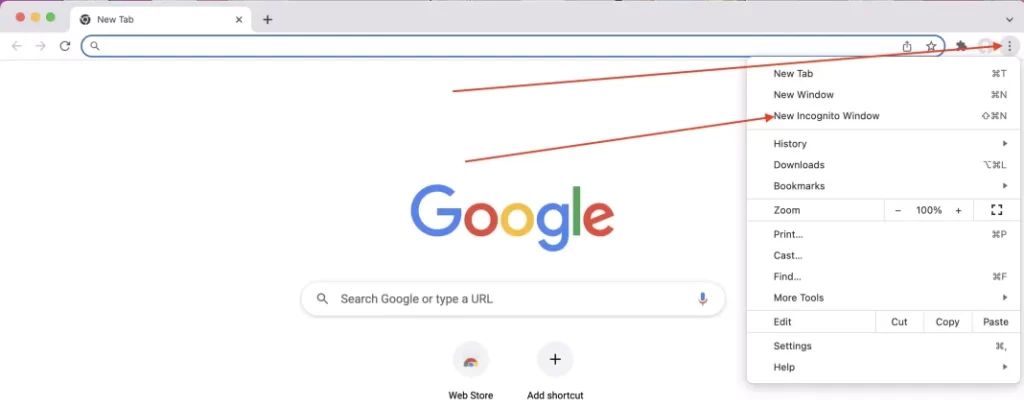
- După aceea, se va deschide o fereastră incognito.
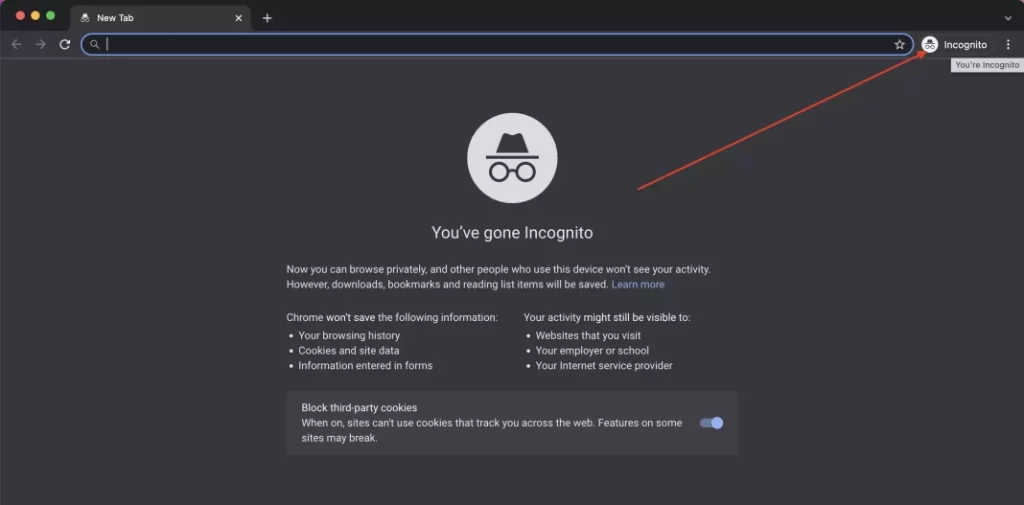
Ca și în cazul precedent, îl puteți închide făcând clic pe crucea din partea de sus a ecranului, lângă numele filei.
Pentru dispozitive Android
Pentru dispozitivele Android, Chrome este unul dintre cele mai confortabile și mai rapide browsere. Multe companii îl instalează ca browser implicit pe dispozitivele lor.
Pentru a deschide modul Incognito pe smartphone-ul sau tableta Android, trebuie să:
- Deschideți aplicația Chrome pe dispozitiv.
- După aceea, apăsați pe cele trei puncte din dreapta sus a ecranului.
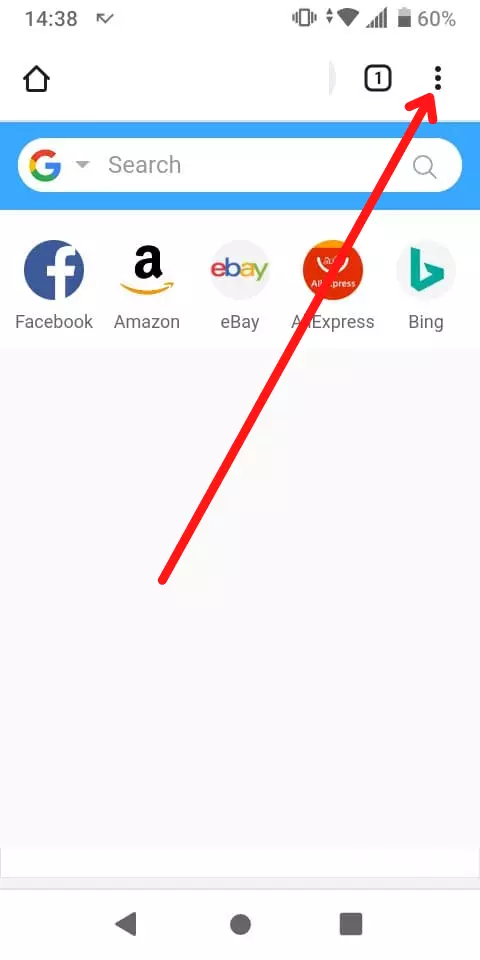
- Apoi, selectați fila New Incognito din lista derulantă.
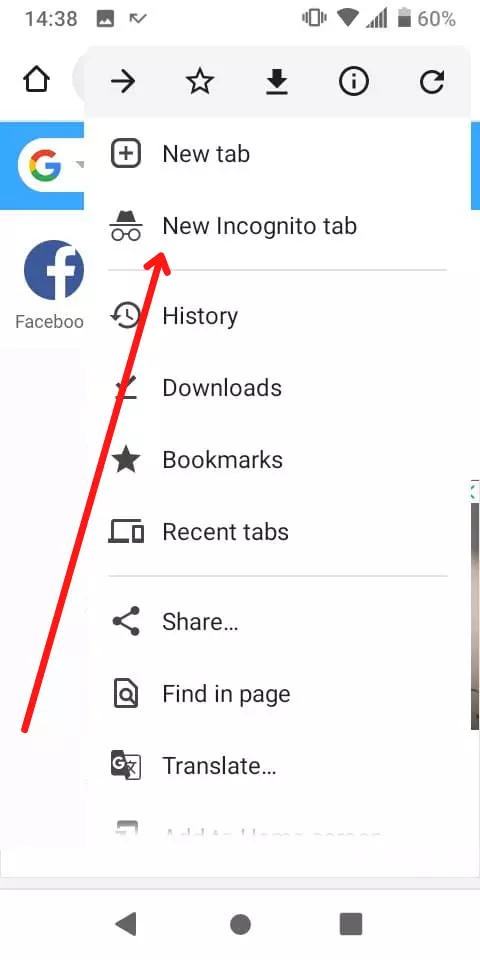
După aceea, veți obține fereastra Incognito. Pentru a o închide, trebuie să faceți clic pe pătratul de lângă cele 3 puncte și să închideți fila cu o cruce care va apărea lângă ea.
Pentru iPhones sau iPad-uri
Dacă vorbim despre produsele companiei Apple, browserul standard este încă o versiune mobilă a Safari, dar dacă ați instalat un browser Google Chrome pe dispozitivul mobil, poate vă întrebați cum să deschideți o filă nouă în modul incognito. Pentru a face acest lucru este destul de simplu:
- În primul rând, deschideți aplicația Chrome de pe dispozitiv.
- După aceea, trebuie să faceți clic pe cele trei puncte orizontale din dreapta jos a ecranului.
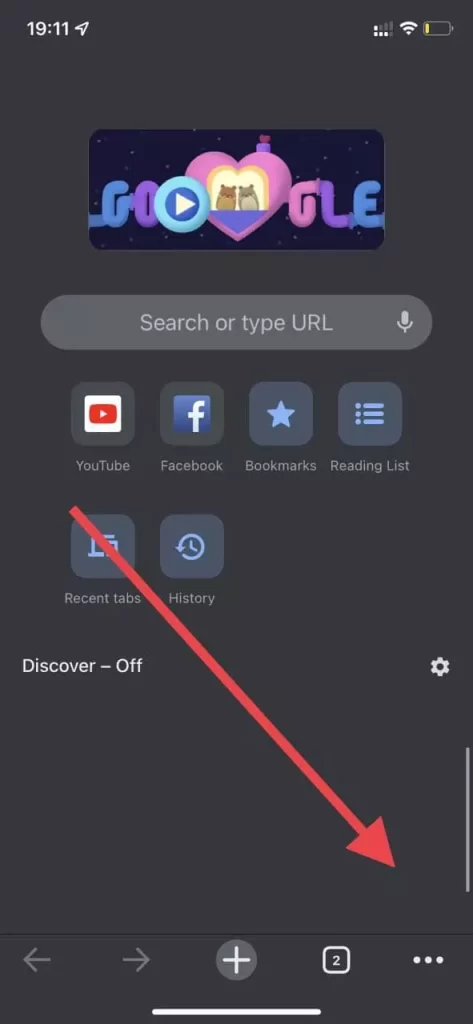
- În meniul derulant, selectați elementul New Incognito tab.
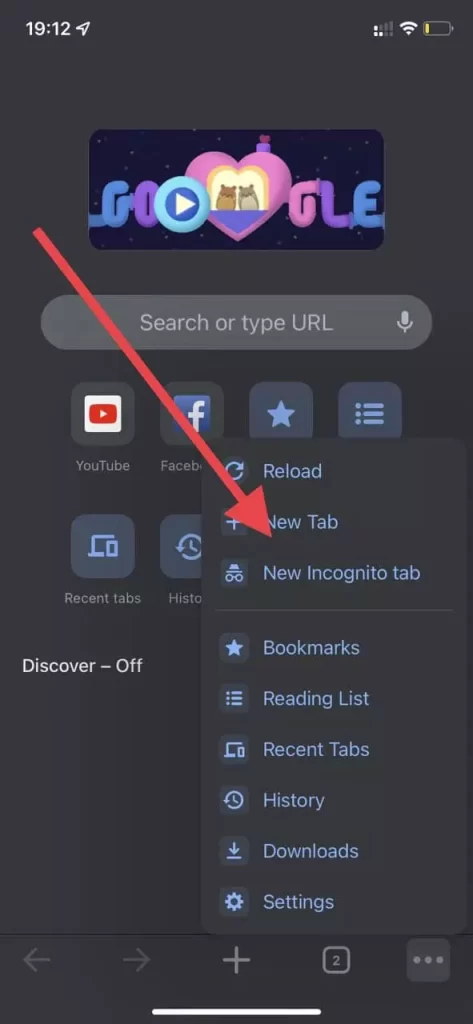
- În continuare, se va deschide fereastra în modul incognito.
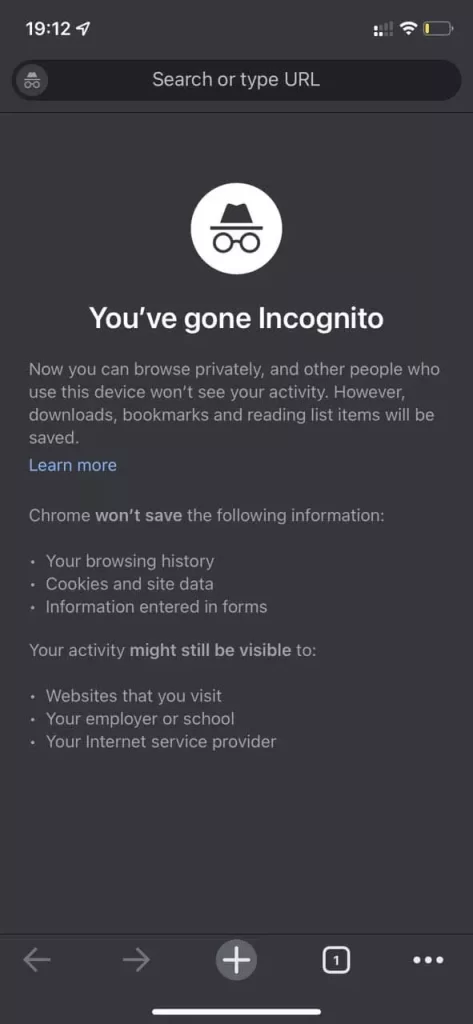
Puteți închide fereastra în același mod ca în paragraful anterior despre smartphone-urile Android.
După cum puteți vedea, este foarte ușor să utilizați modul incognito pe orice dispozitiv și poate fi foarte util pentru dumneavoastră în anumite situații.